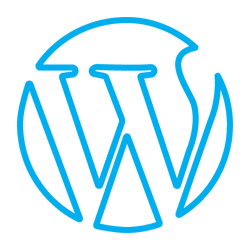بسته نصبی همانطور که از اسم آن پیدا است بسته های نصبی یک سری بسته هایِ از پیش آماده شده برای نصب یا انتفال کامل وبسایت های وردپرسی است.بسته های نصبی کاربرد های فراوانی دارند. یکی از آنها انتقال کامل وبسایت وردپرسی شما به هاست یا مکانی دیگر است.همچنین بسیاری از توسعه دهندگان برای ارائه قالب خود با تمامی افزونه های لازم و مطالب دمو و پیشفرض اقدام به ساخت و ارائه بسته های نصبی می کنند تا محصولی کامل به مشتریان ارائه کنند.
مکان های قابل نصب برای بسته نصب
شما می توانید بسته های نصبی رو فضای داخلی (Localhost) ، هاست دایرکت ادمین ، هاست سی پنل و تقریبا هر جایی که امکان ساخت دیتابیس رو داشته باشد.
پیش نیاز ها
بعد از دانلودِ بسته نصبی شما باید 2 فایل داشته باشید.1- فایل installer.php که نصب کننده بسته نصبی می باشد.2- فایلی با فرمت zip با حجمی بالاتر از فایل بالایی که حاوی محتویات بسته است. سپس با توجه به مکان نصب (فضای داخلی – هاست) اقدام به ساخت یک دیتابیس و یوزر و پسورد مشخص بکنید و سپس دیتابیس و یوزر رو به همدیگر متصل کنید.
نحوه نصب بسته نصبی چگونه است
مرحله اول
1- هر دو فایل بسته نصبی رو در مکانی مشخص بارگذاری کنید (توجه کنید در مکان نصب به جز این دو فایل نباید هیچ فایل دیگری باشد.)برای مثال اگر شما در آدرس yoursite/public_htm اقدام به بارگذاری بسته نصبی می کنید برای جلوگیری از ارور نباید فایل های دیگری در آنجا باشد. 2- با توجه به مکان و پوشه نصب صفحه installer.php رو در نوار نشانی مرورگر فراخوانی کنید.برای مثال اگر در صفحه اصلی وبسایت خود ریخته اید به این صورت : http://yoursite.com/installer.phpدر صورت موفقیت آمیز بودن و درست وارد کردن لینک شما باید تصویری مانند تصویر زیر رو ببینید.
 3 – در صورت “Pass” بودن هر دو مورد بر روی گزینه “I have read and accept …” کلیک کنید تا دکمه Next برایتان روشن شود4- روی دکمه Next کلیک کنید.5- صفحه ای جدید مانند تصویر زیر برای بررسی محتوا و غیر فشرده سازی باز می شود و از شما درخواست می کند تا چند دقیقه برای پردازش صبر کنید.
3 – در صورت “Pass” بودن هر دو مورد بر روی گزینه “I have read and accept …” کلیک کنید تا دکمه Next برایتان روشن شود4- روی دکمه Next کلیک کنید.5- صفحه ای جدید مانند تصویر زیر برای بررسی محتوا و غیر فشرده سازی باز می شود و از شما درخواست می کند تا چند دقیقه برای پردازش صبر کنید. پس از دقایقی (متغیر با توجه به حجم بسته نصبی) شما به مرحله دوم نصب منتقل می شوید.
پس از دقایقی (متغیر با توجه به حجم بسته نصبی) شما به مرحله دوم نصب منتقل می شوید.
مرحله دوم
1 – در این مرحله با توجه به تصویر زیر نام دیتابیس ، نام کاربری و رمز عبور دیتابیس را وارد کنید ( توجه فرمایید که دیتابیس نیز باید فاقد از هرگونه اطلاعاتی باشد در غیر این صورت این عملیات تمامی اطلاعات قدیمی دیتابیس رو پاکسازی و اطلاعات جدید رو جایگزین خواهد کرد.) و بر روی دکمه Next کلیک کنید. 2- سپس در همین صفحه یک پاپ آپ جدید باز می شود که از اطلاعات وارد شده رو مانند تصویر زیر توسط شما رو بهتون نمایش میده.
2- سپس در همین صفحه یک پاپ آپ جدید باز می شود که از اطلاعات وارد شده رو مانند تصویر زیر توسط شما رو بهتون نمایش میده. در صورت اطمینان از اطلاعات بر روی گزینه Yes کلیک کنید تا به مرحله سوم نصب منتقل شوید.
در صورت اطمینان از اطلاعات بر روی گزینه Yes کلیک کنید تا به مرحله سوم نصب منتقل شوید.
مرحله سوم
1- در این مرحله به شما اطلاعات سایت از قبال محل نصب ، آدرس و عنوان وبسایت شما نمایش داده می شود که می توانید آن رو ویرایش کنید.همچنین با کلیک بر روی ” Options + ” شما قادر هستید نام کاربری و رمز عبور جدیدی برای وبسایت ایجاد کنید.سپس بر روی دکمه Next کلیک کنید.
مرحله چهارم
در صورت موفقیت آمیز بودن همه مراحل شما باید به صفحه ای مانند صفحه زیر بروید. برای ورود به وبسایت بر روی دکمه Site Login کلیک کنید و با نام کاربری و رمز عبور وارد پنل مدیریت وردپرس شوید. و در آخر وارد صفحه اصلی سایت شوید.
برای ورود به وبسایت بر روی دکمه Site Login کلیک کنید و با نام کاربری و رمز عبور وارد پنل مدیریت وردپرس شوید. و در آخر وارد صفحه اصلی سایت شوید. در آخر نیز برای اطمینان فایل های زیر رو در کامپیوتر خود دانلود کرده و از هاست پاک کنید.
در آخر نیز برای اطمینان فایل های زیر رو در کامپیوتر خود دانلود کرده و از هاست پاک کنید. تبرییییک ! بسته نصبی شما با موفقیت نصب و راه اندازی شد 🙂 نکته قابل ذکر این است که تمامی قالب های فروشگاه پشتیبان وردپرس دارای بسته نصبی می باشند! در صورت داشتن هرگونه سوال یا مشکلی آن را با ما در بخش نظرات همین مطلب در میان بزارید !
تبرییییک ! بسته نصبی شما با موفقیت نصب و راه اندازی شد 🙂 نکته قابل ذکر این است که تمامی قالب های فروشگاه پشتیبان وردپرس دارای بسته نصبی می باشند! در صورت داشتن هرگونه سوال یا مشکلی آن را با ما در بخش نظرات همین مطلب در میان بزارید !